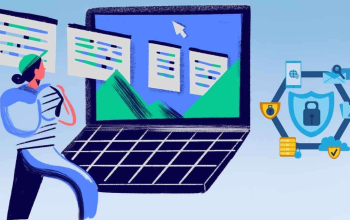Karena masih satu perusahaan, antar perangkat Apple dapat saling terhubung satu dengan yang lain. Hal ini dapat terjadi berkat ekosistem yang dibuat Apple. Dengan ekosistem ini, perangkat seperti iPhone dapat dengan mudah mengendalikan perangkat lainnya seperti iPad. Jadi, apasih sebenarnya ekosistem Apple ini? Lalu Cara Mengendalikan iPad via iPhone dengan Mudah, caranya gimana ya? Selengkapnya yuk simak pembahasan berikut ini.
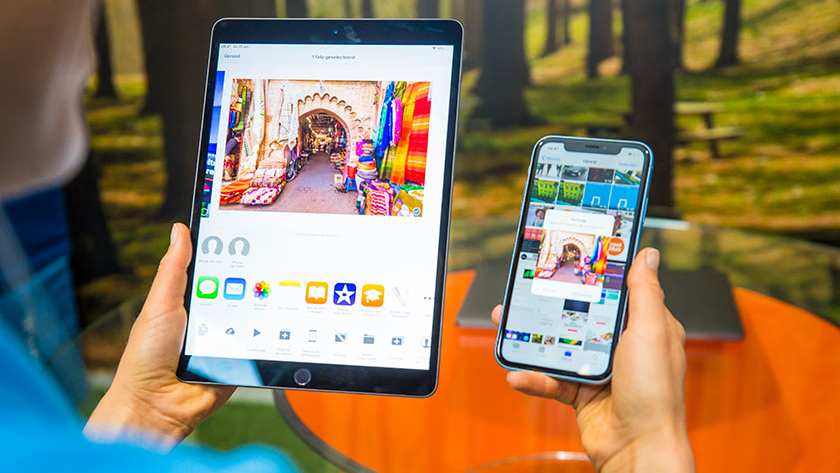
Ekosistem Apple dan Keuntungannya Bagi Pengguna
Ekosistem Apple merupakan sistem integrasi yang memungkinkan semua perangkat Apple seperti iPhone, iPad, Mac, Apple Watch, AirPods, dan Apple TV terhubung dan berinteraksi secara otomatis.Meski didalamnya menggunakan OS yang berbeda, namun semua berada pada satu tempat ekslusif yang diatur oleh Apple.
Adanya ekosistem Apple ini, akan memberikan beberapa keuuntungan bagi pengguna, diantaranya:
- Pekerjaan dapat berpindah perangkat tanpa terganggu
- Tidak perlu repot lagi install aplikasi tambahan atau pairing manual
- Perangkat yang terintegrasi pada akun Apple ID telah terlindung enkripsi
- Kontrol perangkat IoT lebih mudah melalui aplikasi Home dan Siri
Cara Mengendalikan iPad via iPhone
OS terbaru iPhone, yaitu iOS 18 dan OS terbaru iPad, yaitu iPadOS 18 saat ini tengah kehadiran bannyak fitur baru. Karena hal ini, kemungkinan mengendalikan iPad dengan iPhone akan sedikit kurang optimal. Namun, kalau masih tertarik mencobanya, kamu dapat mengaktifkan dulu opsi kontrol perangkat dengan cara berikut ini:
- Setelah kedua perangkat terhubung ke jaringan yang sama, buka aplikasi Pengaturan di iPhone kamu
- Di bawah Aksesibilitas, ketuk Kontrol Perangkat di Sekitar;
- Daftar semua perangkat Apple yang dapat kamu kendalikan dengan iPhone akan muncul;
- Ketuk nama perangkat dan mulailah mengendalikannya.
Agar opsi diatas bekerja, penting untuk menghubungkan kedua perangkat pada jaringan Wi-Fi yang sama. Nggak hanya itu, akses perangkat juga mesti menggunakan akun Apple yang sama ya. Setelah opsi kontrol perangkat aktif, maka selanjutnya kamu bisa mengontrol iPad dari jarak jauh menggunakan iPhone dengan cara dibawah ini:
- Buka Layar Utama
- Buka Multitasking
- Buka Pusat Notifikasi
- Buka Pusat Kontrol
- Panggil Siri
Saat melakukan pengontrolan media, akan tersedia beberapa tombol yang dapat kamu gunakan didalamnya seperti:
- Play/Pause
- Previous Track
- Next Track
- Volume Up
- Volume Down
Saat mengontrol iPad dengan iPhone, kamu mungkin akan kesusahan untuk mengontrol penunjuk di iPad kamu atau membuka aplikasi dan mengontrolnya dengan bebas. Solusinya, kamu bisa membuat pintasan supaya fitur aksesibilitas pada perangkat mudah diakses. Berikut adalah caranya:
- Buka Pengaturan dan Aksesibilitas
- Pilih Pintasan Aksesibilitas, lalu pilih fitur yang diinginkan (misalnya, Kontrol Perangkat di Sekitar).
- Jika kamu hanya memilih satu fitur, fitur tersebut akan langsung aktif atau nonaktif saat kamu mengklik pintasan tombol.
- Cukup ketuk tombol samping tiga kali untuk mengaktifkan atau menonaktifkannya.
Mengontrol iPad dengan iPhone memang terdengar seru untuk dilakukan. Meski begitu, proses kontrolnya ternyata relatif tidak mudah. Apalagi untuk kamu yang baru pertama kali melakukannya. Kalau kamu punya iPad serta iPhone sekaligus dan tertarik mencobanya. Silakan saja dicoba ya. Semoga berhasil!